
Empfangen einer Faxnachricht
Anzeigen eines empfangenen Faxdokuments vor dem Druck
Empfangenes Faxdokument zwangsweise in einer Box speichern (Speicherempfang)
Speichern eines empfangenen Faxdokuments in einer Box (Speicherempfang)
Speicherempfang
Speicherempfang ist eine Funktion zum Speichern eines empfangenen Faxdokuments in der Speicherempfangsbox dieses Systems.
Sie können die Inhalte von eingehenden Faxdokumenten prüfen und nur die Dokumente ausgeben, die tatsächlich ausgedruckt werden müssen. Auf diese Weise können Sie die Druckkosten reduzieren. Dadurch wird verhindert, dass Faxdaten nach dem Drucken gestohlen werden oder abhanden kommen. Wegen der erhöhten Sicherheit können wichtige Faxdaten sicher gehandhabt werden.
Bei Bedarf können Sie ein Faxdokument manuell weiterleiten. Das ist besonders dann nützlich, wenn Sie ein empfangenes Faxdokument in Abhängigkeit von seinen Inhalten an ein anderes Ziel weiterleiten müssen.

Die Speicherempfangsfunktion kann nicht zusammen mit folgenden Funktionen eingesetzt werden:
Weiterleitung, PC-Faxempfang, TSI-Routing
Erforderliche vorbereitende Maßnahmen für die Verwendung dieser Funktion (für den Administrator)
Aktivieren Sie den Speicherempfang aktivieren. Geben Sie außerdem das Kennwort zum Einschränken des Zugriffs auf die Speicherempfangsbox an.
Ausführliche Informationen über den Einrichtungsvorgang finden Sie Hier.
Drucken eines empfangenen Faxdokuments
Zum Drucken eines in der Speicherempfangsbox abgelegten Faxdokuments durchsuchen Sie die Daten in der Speicherempfangsbox.
Ausführliche Informationen zum Druckvorgang finden Sie Hier.
Weiterleiten eines empfangenen Faxdokuments
Zum Weiterleiten eines in der Speicherempfangsbox abgelegten Faxdokuments durchsuchen Sie die Daten in der Speicherempfangsbox.
Ausführliche Informationen über die Vorgehensweise bei der Übertragung finden Sie Hier.
Empfangenes Faxdokument in angegebener Box speichern (PC-Faxempfang)
Speichern von empfangenen Faxdaten in einer angegebenen Box (PC-Faxempfang)
PC-Faxempfang
PC-Faxempfang ist eine Funktion, durch die ein empfangenes Fax automatisch in der Box für obligatorischen Speicherempfang oder in der unter F-Code (SUB-Adresse) angegebenen Box gespeichert wird.
Ein gespeicherter Faxauftrag kann aus der Box ausgelesen und auf einen Computer übertragen werden.

Diese Funktion kann nicht gemeinsam mit den folgenden Funktionen verwendet werden.
Speicherempfang, Weiterleitung, TSI-RoutingVertrauliche Faxdokumente und Faxdaten, für die eine Relais-Übertragung angefordert wurde, werden in der vertraulichen Box oder in der Relais-Box gespeichert.
Wenn die angegebene Box als Empfangsbox ausgewählt wird, werden Faxdokumente, für die im F-Code keine Box angegeben wurde, in der Speicherempfangsbox abgelegt.
Wenn die Speicherempfangsbox als Empfangsbox ausgewählt wird, tritt bei Faxdokumenten, für die im F-Code eine Box angegeben wurde, ein Übertragungsfehler auf.
Erforderliche vorbereitende Maßnahmen für die Verwendung dieser Funktion (für den Administrator)
Aktivieren Sie den PC-Faxempfang. Geben Sie außerdem eine Box für die Speicherung von eingehenden Faxdokumenten an.
Ausführliche Informationen über den Einrichtungsvorgang finden Sie Hier.
Zur Durchführung der Kennwortüberprüfung für die angegebene Box, die als Empfangsbox ausgewählt wurde, geben Sie ein Kommunikationskennwort an Stelle eines Boxkennworts ein. Das Kommunikationskennwort kann für mehrere Boxen, die für den PC-Faxempfang bestimmt sind, genutzt werden.
Empfangenes Fax drucken oder auf einen Computer importieren
Zum Drucken eines Faxdokuments, das im Faxempfangsmodus in einer Box abgelegt wurde, oder zum Importieren der Faxdaten auf einen Computer durchsuchen Sie die Daten in dieser Box.
Ausführliche Informationen zum Drucken von Faxdokumenten, die in der öffentlichen, persönlichen oder Gruppenbox abgelegt wurden, finden Sie Hier.
Mit Web Connection können Sie Dateien aus der öffentlichen, der persönlichen oder der Gruppenbox auf einen Computer herunterladen. Ausführliche Informationen über die Vorgehensweise beim Herunterladen finden Sie Hier.
Ausführliche Informationen über den Druck von Dateien aus der Speicherempfangsbox finden Sie Hier.
Verwalten von empfangenen Faxdokumenten
Empfangsinformationen wie Empfangsdatum und -uhrzeit hinzufügen
Drucken durch Hinzufügen von Empfangsdatum und -uhrzeit ([Fußzeile (Empfangsinform.)])
Empfangsinformationen
Die Empfangsinformationen enthalten Datum und Uhrzeit des Faxempfangs, die gemäß der Empfangsreihenfolge zugewiesene Nummer (Empfangsnummer) und die Seitenzahl.
Die Empfangsinformationen werden auf Wunsch beim Drucken eines Dokuments hinzugefügt.

Erforderliche vorbereitende Maßnahmen für die Verwendung dieser Funktion (für den Administrator)
Wählen Sie zum Drucken der Empfangsinformationen die Position für den Druck der Empfangsinformationen aus.
Ausführliche Informationen über den Einrichtungsvorgang finden Sie Hier.
Empfangenes Faxdokument in eine Datei umwandeln, die zum angegebenen Ziel weitergeleitet und dort verwaltet wird (Weiterleitung)
Weiterleiten von empfangenen Faxdokumenten zu einem anderen Ziel (Weiterleitung)
Weiterleitung
Bei der Weiterleitung wird ein empfangenes Faxdokument an ein zuvor angegebenes Ziel übertragen.
Faxdokumente können an persönliche E-Mail-Adressen weitergeleitet oder in einem freigegebenen Ordner auf einem Computer gespeichert werden. Empfangene Faxdokumente können in Dateien umgewandelt werden, die von einem Computer bearbeitet werden können, wodurch Druckkosten gespart werden.

Wenn es sich bei dem Weiterleitungsziel nicht um eine Faxadresse handelt, können die empfangenen Faxdaten für die Weiterleitung zu einem Ziel in das angegebene Dateiformat umgewandelt werden. Die unterstützten Dateitypen sind PDF, XPS und TIFF.
Wenn Sie andere Dateitypen verwenden möchten, wenden Sie sich an Ihren Servicetechniker, um die entsprechenden Einstellungen einzurichten. Weitere Informationen erhalten Sie von Ihrem Kundendienst.Diese Funktion kann nicht gemeinsam mit den folgenden Funktionen verwendet werden.
Speicherempfang, PC-Faxempfang, TSI-Weiterleitung
Erforderliche vorbereitende Maßnahmen für die Verwendung dieser Funktion (für den Administrator)
Aktivieren Sie die Weiterleitung. Registrieren Sie außerdem Weiterleitungsziele für empfangene Faxdaten.
Geben Sie zum Festlegen eines Ziels entweder die Faxnummer manuell ein oder wählen Sie die gewünschte Nummer aus den im System registrierten Zielen aus. Bei der Auswahl der gewünschten Nummer der auf diesem System registrierten Ziele können Sie die folgenden Weiterleitungsziele angeben.
Fax
E-Mail-Adresse
SMB
FTP
WebDAV
Box
Internet-Fax
IP-Adressfax
IP Fax (SIP)
Gruppieren
Ausführliche Informationen über den Einrichtungsvorgang finden Sie Hier.
Empfangene Faxdokumente in Dateien umwandeln und nach Faxnummern sortieren (TSI-Routing)
Automatische Sortierung eingehender Faxdokumente (TSI-Routing)
TSI-Routing
Beim TSI-Routing (Transmitting Subscriber Identification) werden eingehende Faxdokumente automatisch basierend auf den Faxnummern der Absender in vorgegebene Benutzerboxen sortiert oder zu gemeinsamen Ordnern auf Computern oder zu E-Mail-Adressen weitergeleitet. Gedruckte Faxdokumente müssen damit nicht für jeden Empfänger sortiert werden und es besteht nicht die Gefahr, dass ein Faxdokument übersehen wird. Zur Nutzung der TSI-Routing-Funktion müssen vorab Benutzerboxen für die Sortierung der Faxdokumente sowie Weiterleitungsziele angegeben werden. Weiterleitungsziele können für bis zu 256 Faxnummern (TSIs) registriert werden.

Eine Datei wird mit dem in der Übertragungsmethode festgelegten Standarddateityp an das Weiterleitungsziel gesendet. Wenn eine Zubehörkomponente installiert ist, können Sie den Dateityp für jedes Weiterleitungsziel angeben. Ausführliche Informationen zu den erforderlichen Zubehörkomponenten finden Sie Hier.
Standardmäßig wird ein empfangenes Faxdokument ausgedruckt, ohne weitergeleitet zu werden, wenn es nicht erfolgreich verteilt wurde.
Diese Funktion kann nicht gemeinsam mit den folgenden Funktionen verwendet werden.
Speicherempfang, Weiterleitung, PC-Faxempfang
Erforderliche vorbereitende Maßnahmen für die Verwendung dieser Funktion (für den Administrator)
Aktivieren der TSI-Routing-Funktion. Registrieren Sie auch Faxnummern (TSIs) von Absendern, an die Dokumente weitergeleitet werden sollen, sowie Weiterleitungsziele und Dateitypen. Sie können die folgenden Weiterleitungsziele angeben.
Fax
E-Mail-Adresse
SMB
FTP
WebDAV
Box
Internet-Fax
IP-Adressfax
IP Fax (SIP)
Gruppieren
Ausführliche Informationen über den Einrichtungsvorgang finden Sie Hier.
Fax vorübergehend im Speicher ablegen oder Fax weiterleiten, wenn es nicht sofort ausgedruckt werden kann (Speicher-Proxy-Empfang)
Speichern/Weiterleiten eines Faxdokuments, das nicht gedruckt werden kann (Speicher-Proxy-Empfang)
Speicher-Proxy-Empfang
Wenn das System ein empfangenes Faxdokument auf Grund eines Papierstaus oder aufgebrauchter Verbrauchsmaterialien nicht gedruckt werden kann, wird das Faxdokument im Speicher abgelegt, bis das System wieder druckbereit ist.
Wenn das Problem nicht zügig behoben werden kann, wird das gespeicherte Faxdokument an ein anderes Ziel weitergeleitet.
Der Speicher-Proxy-Empfang läuft automatisch ab.

Der Speicher-Proxy-Empfang ist deaktiviert, wenn kein Speicherplatz mehr zur Verfügung steht.
Nach Abschluss der Fehlerbehebung bei Papierstau etc. beginnt das System ein gespeichertes Faxdokument zu drucken.
Weiterleiten eines empfangenen und im Speicher abgelegten Faxdokuments (Speicher-Proxy-Empfang)
Tippen Sie im Startbildschirm auf [Auftragsliste].
Wählen Sie einen mit dem Speicher-Proxy-Empfang empfangenen Auftrag aus und tippen Sie dann auf [Weiterleiten].
Wählen Sie [Auftr. auswähl.], um die in der Liste angezeigten Aufträge einzugrenzen.
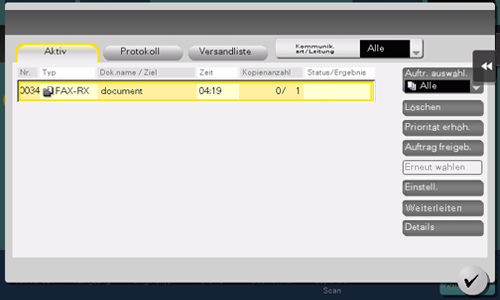
Wählen Sie einen Auftrag aus, der weitergeleitet werden soll, geben Sie das Weiterleitungsziel an und tippen Sie dann auf [OK].
Sie können entweder manuell ein Weiterleitungsziel eingeben, indem Sie auf den Eingabebereich oder das Tastatursymbol tippen, oder ein Ziel aus den im System registrierten Zielen auswählen, indem Sie das Listensymbol auswählen.
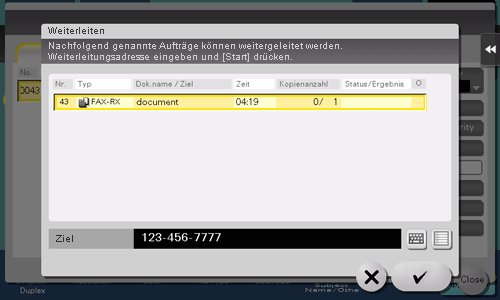
Tippen Sie auf [Start].
Die Weiterleitung wird gestartet.
Wenn ein gespeichertes Faxdokument an eine Adresse weitergeleitet wird, bei der es sich nicht um ein Faxziel handelt, wird das Faxdokument in das Format umgewandelt, das im Scan-/Fax-Modus als Standard definiert ist.
Empfangen eines wichtigen Faxdokuments
Empfangen eines vertraulichen Faxdokuments (Vertraulicher Empfang)
Empfangen eines vertraulichen Faxdokuments (Vertraulicher Empfang)
Über vertrauliche Übertragungen
Die vertrauliche Übertragung ist für die Kommunikation mit bestimmten Personen über eine vertrauliche Box vorgesehen, für die eine registrierte Nummer und ein Kennwort erforderlich sind.
Dadurch wird Faxübertragung mit erhöhter Sicherheit gewährleistet.

Vertrauliches Faxdokument senden (F-Codeübertragung) (Hier)
Erforderliche Vorgänge für die Verwendung des vertraulichen Empfangs
Registrieren Sie eine vertrauliche Box auf diesem System. Fügen Sie die vertrauliche Empfangsfunktion einer öffentlichen, persönlichen oder Gruppenbox hinzu. Geben Sie ein Kommunikationskennwort für den vertraulichen Empfang ein.
Ausführliche Informationen über die Registrierung einer vertraulichen Box finden Sie Hier.
Drucken eines empfangenen Faxdokuments
Zum Drucken eines Faxdokuments, das per vertraulichen Empfang empfangen wurde, durchsuchen Sie die Daten in der vertraulichen Box.
Ausführliche Informationen zum Druckvorgang finden Sie Hier.
Weiterleiten eines empfangenen Faxdokuments
Zum Weiterleiten eines in der Vertraulichen Benutzerbox abgelegten Faxdokuments durchsuchen Sie die Daten in der Vertraulichen Benutzerbox.
Ausführliche Informationen über die Vorgehensweise bei der Übertragung finden Sie Hier.
Beschränken der Faxabsender mit einem Kennwort (Empfang geschlossener Bereich)
Beschränken der Faxabsender mit einem Kennwort (Empfang geschlossener Bereich)
Empfang geschlossenes Netzwerk
Empfang geschlossener Bereich ist eine Funktion, durch die Faxabsender durch Kennwörter eingeschränkt werden.
Beim Empfang eines Faxdokuments vergleicht das System das vom Absender übermittelte Kennwort mit dem Kennwort, das für dieses System festgelegt wurde. Bei einer Übereinstimmung wird die Übertragung zugelassen.

Sie können diese Funktion nur verwenden, wenn es sich beim Absendersystem um ein Modell von Konica Minolta handelt, das die Übertragung mit Kennwort unterstützt.
Faxdokument mit einem Kennwort senden (Kennwortübermittlung) (Hier)
Erforderliche Vorbereitungen für die Verwendung dieser Funktion
Aktivieren Sie die Funktion "Empfang geschlossener Bereich". Geben Sie das Kennwort für die Übertragungsbeschränkung ein.
Ausführliche Informationen über den Einrichtungsvorgang finden Sie Hier.
Empfangen einer Abrufdatei beim Empfänger
Abrufdatei empfangen, die beim Empfänger registriert ist (Abruf-Empfang)
Empfangen von Faxdaten per Abruf (Abrufempfang)
Über den Abruf-Empfang
Der Abrufempfang ist eine Funktion, mit der eine auf einem Absendersystem zum Abrufen gespeicherte Datei durch den Versand einer Abrufanfrage von diesem System empfangen wird.
Die Übertragungsgebühr wird dem Empfänger in Rechnung gestellt.

Diese Funktion kann nicht gemeinsam mit den folgenden Funktionen verwendet werden.
Relais-Verteilung, Vertrauliche Kommunikation, ECM aus, Schneller Speicherversand, Übersee-Übertragung, Kennwortübermittlung, Sendeabruf, Sendeabruf (Bulletin), Abruf-Empfang (Bulletin), F-Codeübertragung
Abrufdatei registrieren (Hier)
Vorgehensweise
Rufen Sie den Faxbildschirm des klassischen Stils auf.
Ausführliche Informationen zur Anzeige des Bildschirms finden Sie Hier.
Geben Sie das Ziel an.
Tippen Sie auf [Anwendung] - [Faxeinst.] - [Abruf-Empfang] und anschließend auf [EIN].
Prüfen Sie, ob [Normal] hervorgehoben ist, und tippen Sie auf [OK].

Verwenden Sie die Start-Taste, um die Übertragung zu starten.
Abrufdatei empfangen, die in einem Bulletin-Board des Empfängers registriert ist (Abruf-Empfang)
Registrierte Datei aus dem Bulletin Board empfangen (Abrufempfang)
Über den Abruf-Empfang (Bulletin)
Der Abruf-Empfang (Bulletin) ist eine Funktion, mit der eine in einer Bulletin-Board-Box des Absendersystems zum Abrufen gespeicherte Datei durch den Versand einer Abrufanfrage von diesem System empfangen wird.
Die Übertragungsgebühr wird dem Empfänger in Rechnung gestellt.

Wenn die Sendeabruffunktion (Bulletin Board) aktiviert ist, können die folgenden Funktionen nicht zusammen verwendet werden.
Relais-Verteilung, Vertrauliche Kommunikation, ECM aus, Schneller Speicherversand, Übersee-Übertragung, Kennwortübermittlung, Sendeabruf, Sendeabruf (Bulletin Board), Abruf-Empfang, F-Codeübertragung
Datei für den Abruf in einem Bulletin Board registrieren (Sendeabruf) (Hier)
Vorgehensweise
Rufen Sie den Faxbildschirm des klassischen Stils auf.
Ausführliche Informationen zur Anzeige des Bildschirms finden Sie Hier.
Geben Sie das Ziel an.
Tippen Sie auf [Anwendung] - [Faxeinst.] - [Abruf-Empfang] und anschließend auf [EIN].
Tippen Sie auf [Bulletin], geben Sie die Nummer der Bulletin-Board-Box im Empfängersystem ein und tippen Sie auf [OK].
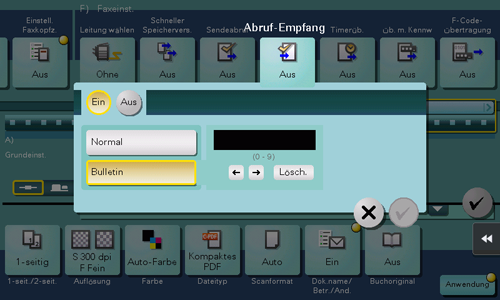
Verwenden Sie die Start-Taste, um die Übertragung zu starten.

